คู่มือผู้ใช้ iPod touch
- ยินดีต้อนรับ
- มีอะไรใหม่ใน iOS 12
-
- ปลุกและปลดล็อค
- เรียนรู้คำสั่งนิ้วพื้นฐาน
- สำรวจหน้าจอโฮมและแอพต่างๆ
- เปลี่ยนการตั้งค่า
- ถ่ายภาพหน้าจอ
- ปรับความดัง
- เปลี่ยนหรือปิดเสียง
- ค้นหาเนื้อหา
- ใช้และกำหนดศูนย์ควบคุมเอง
- ดูและจัดระเบียบมุมมองวันนี้
- เข้าถึงคุณสมบัติจากหน้าจอล็อค
- เดินทางพร้อมกับ iPod touch
- ตั้งเวลาหน้าจอ การอนุญาต และข้อจำกัด
- เชื่อมข้อมูล iPod touch โดยใช้ iTunes
- ชาร์จและตรวจสอบแบตเตอรี่
- เรียนรู้ความหมายของไอคอนสถานะ
-
- เริ่มต้นด้วยคุณสมบัติการช่วยการเข้าถึง
- ปุ่มลัดการช่วยการเข้าถึง
-
-
- เปิดใช้แล้วฝึกหัดใช้ VoiceOver
- เปลี่ยนการตั้งค่า VoiceOver ของคุณ
- เรียนรู้คำสั่งนิ้ว VoiceOver
- สั่งงาน iPod touch โดยใช้คำสั่งนิ้ว VoiceOver
- ควบคุม VoiceOver โดยใช้ตัวหมุน
- ใช้แป้นพิมพ์บนหน้าจอ
- เขียนด้วยนิ้วของคุณ
- ควบคุม VoiceOver ด้วย Magic Keyboard
- ป้อนอักษรเบรลล์ให้แสดงบนหน้าจอโดยใช้ VoiceOver
- ใช้เครื่องแสดงผลอักษรเบรลล์
- ใช้ VoiceOver ในแอพต่างๆ
- อ่านสิ่งที่เลือก อ่านหน้าจอ และเสียงอ่านขณะป้อน
- ซูมเข้าบนหน้าจอ
- แว่นขยาย
- การตั้งค่าจอภาพ
-
- การใช้งานเครื่องตามที่กำหนด
- ลิขสิทธิ์
ใช้ iPod touch เพื่อค้นหาเนื้อหา
เมื่อคุณค้นหา iPod touch คุณจะได้รับผลการค้นหาจากอินเทอร์เน็ต จากสื่อและเนื้อหาอื่นๆ บน iPod touch ของคุณ จาก iTunes และ App Store และจากแอพต่างๆ ของคุณ เช่น แอพแผนที่และแอพรายชื่อ ด้วยการสนับสนุนจาก Siri การค้นหาจะเสนอคำแนะนำและอัพเดทผลลัพธ์ในขณะที่คุณป้อน ในการตั้งค่า ![]() คุณสามารถระบุได้ว่าแอพใดบ้างที่คุณต้องการให้รวมอยู่ในผลการค้นหา
คุณสามารถระบุได้ว่าแอพใดบ้างที่คุณต้องการให้รวมอยู่ในผลการค้นหา
ค้นหาด้วย iPod touch
ปัดลงจากกึ่งกลางของหน้าจอโฮม
แตะช่องค้นหา แล้วป้อนสิ่งที่คุณต้องการหา
ปฏิบัติตามวิธีใดๆ ต่อไปนี้:
ซ่อนแป้นพิมพ์และดูผลลัพธ์เพิ่มเติมบนหน้าจอ: แตะ ค้นหา
เปิดแอพที่แนะนำ: แตะไอคอน
รับข้อมูลเพิ่มเติมเกี่ยวกับคำแนะนำโดยเครื่องมือค้นหา: แตะรายการ แล้วแตะผลการค้นหาเพื่อเปิดรายการ
เริ่มต้นการค้นหาใหม่: แตะ
 ในช่องค้นหา
ในช่องค้นหา
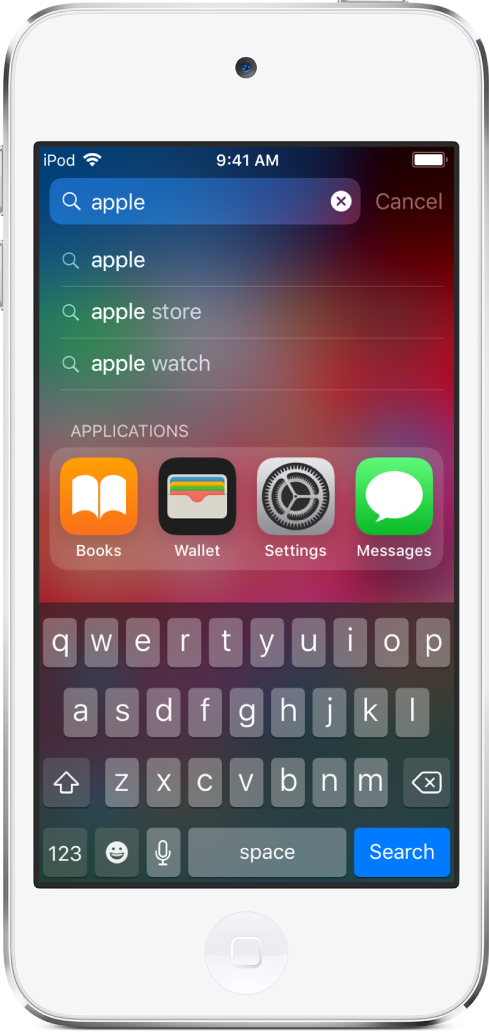
เลือกแอพที่จะรวมอยู่ในการค้นหา
ไปที่ การตั้งค่า
 > Siri และการค้นหา
> Siri และการค้นหาเลื่อนลงแล้วแตะแอพ
เปิดใช้หรือปิดใช้ Siri และคำแนะนำและอนุญาตบนหน้าจอล็อค
ปิดใช้คำแนะนำในการค้นหา
ไปที่ การตั้งค่า ![]() > Siri และการค้นหา แล้วปิดใช้ คำแนะนำในการค้นหา
> Siri และการค้นหา แล้วปิดใช้ คำแนะนำในการค้นหา
ปิดใช้บริการหาตำแหน่งที่ตั้งสำหรับคำแนะนำ
ไปที่ การตั้งค่า
 > ความเป็นส่วนตัว > บริการหาตำแหน่งที่ตั้ง
> ความเป็นส่วนตัว > บริการหาตำแหน่งที่ตั้งแตะ บริการของระบบ แล้วปิดใช้ คำแนะนำตามตำแหน่งที่ตั้ง
ค้นหาในแอพต่างๆ
แอพหลายแอพมีช่องค้นหาหรือปุ่มค้นหาเพื่อให้คุณสามารถค้นหาบางอย่างที่อยู่ภายในแอพได้ ตัวอย่างเช่น ในแอพแผนที่ คุณสามารถค้นหาตำแหน่งที่ตั้งเฉพาะได้
ในแอพ ให้แตะช่องหรือปุ่มค้นหา
 (หากมี)
(หากมี)ถ้าคุณไม่เห็นช่องหรือปุ่มค้นหา ให้ปัดลงจากด้านบนสุด
ป้อนการค้นหาของคุณ แล้วแตะ ค้นหา